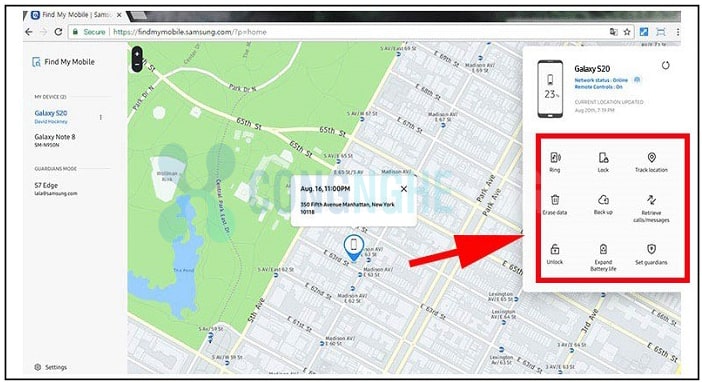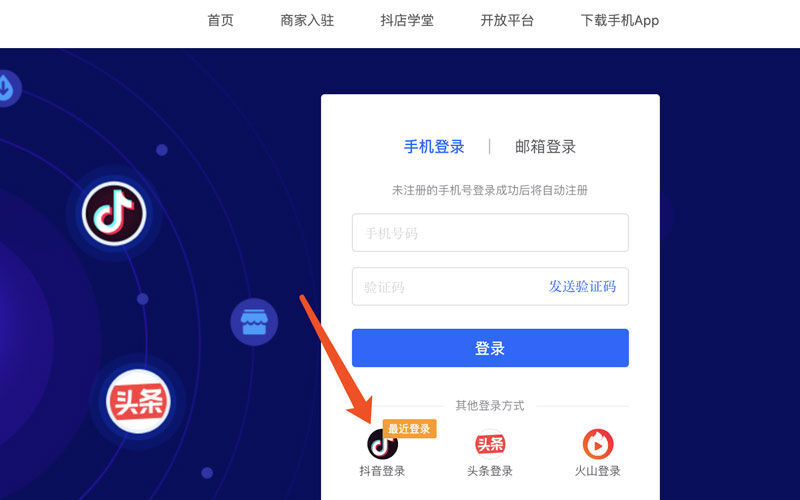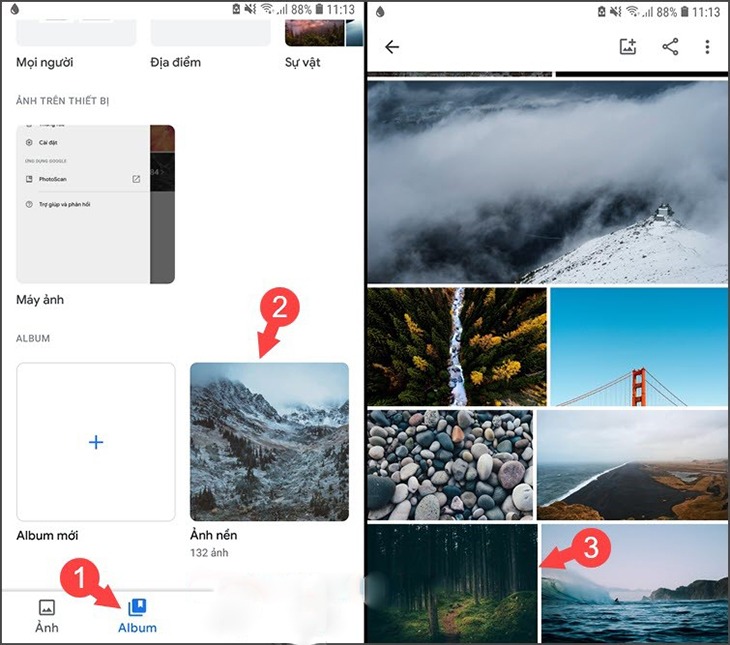Bạn sử dụng điện thoại di động Iphone và muốn lưu trữ danh bạ của mình? Bạn có thể tận dụng tính năng đồng bộ danh bạ lên Gmail là chuyển đổi di động một cách dễ dàng không bị mất danh bạ. Nội dung bài viết dưới đây Congnghe.org sẽ hướng dẫn về cách đồng bộ danh bạ Iphone lên Gmail nhanh chóng.
Tính năng đồng bộ danh bạ từ iPhone lên Gmail
Gmail là dịch vụ thư điện tử được phát triển và cung cấp bởi Google cho mọi người sử dụng. Trung tâm của nhiều dịch vụ mà hệ thống Google cung cấp. Theo khảo sát hiện nay thì số lượng người dùng dịch vụ thư điện tử rất phổ biến và có nhiều tính năng thông minh hỗ trợ người dùng trong cuộc sống cũng như công việc.
Hệ thống lưu trữ của Gmail cực kỳ lớn nên có thể lưu lại được nhiều nguồn thông tin và dữ liệu khác nhau. Việc sử dụng Gmail mà mọi người có thể nhanh chóng xử lý các vấn đề mình gặp phải. Nhất là việc lưu trữ dữ liệu trên điện thoại Iphone như những thiết bị khác qua lưu trữ đám mây.
Có nhiều thiết bị Iphone cho phép người dùng được đồng bộ với tài khoản Gmail. Như vậy sẽ giải quyết được nhiều việc liên quan tới dữ liệu, nhất là việc bạn đồng bộ danh bạ:
- Thực hiện việc sao lưu danh bạ tiện ích cho việc lưu trữ. Phòng trường hợp điện thoại bị mất hoặc bị hỏng thì vẫn có sử dụng số di động, các thông tin khác bên trong một cách hiệu quả.
- Thực hiện đồng bộ danh bạ với nhiều thiết bị khác qua đăng nhập tài khoản Gmail mà không tốn nhiều thời gian để thực hiện sao chép danh bạ. Khi bạn dùng nhiều thiết bị điện tử thì nên cân nhắc tính năng đồng bộ danh bạ này.
- Tiện sao chép danh bạ lên điện thoại di động khác nhanh chóng trường hợp người dùng cần đổi điện thoại. Không phải thao tác sao lưu và chuyển như thông thường tốn quá nhiều thời gian.
Cách đồng bộ danh bạ iPhone lên Google Gmail
Muốn thực hiện việc đồng bộ danh bạ Iphone lên Gmail thì bạn phải thực hiện đúng cách. Bên dưới đây sẽ có hướng dẫn cho mọi người cách thức thực hiện chi tiết khi có nhu cầu:
Bước 1: Mở điện thoại và vào trong phần Cài đặt hay vào trong thư viện ứng dụng. Trong menu các cài đặt xuất hiện nhiều mục khác nhau.
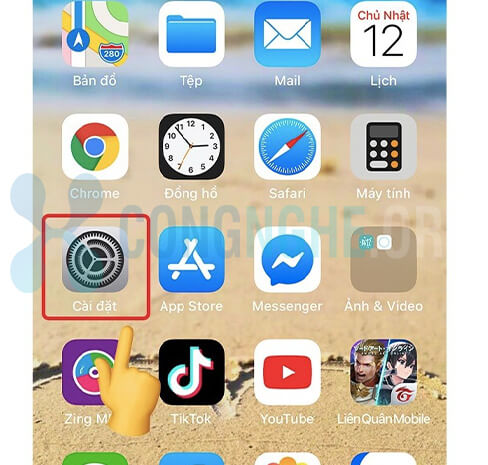
Bước 2: Chọn mục Mật khẩu và Tài khoản trong phần thiết lập danh bạ.
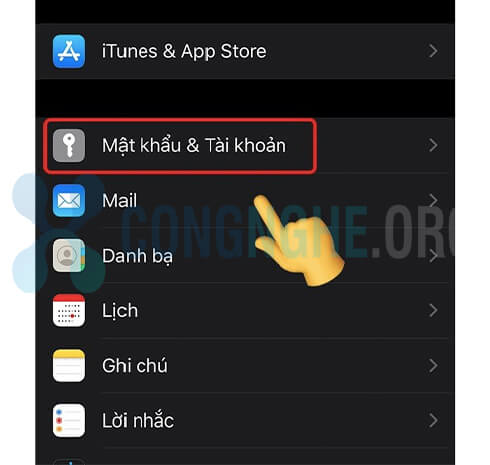
Xem thêm: Cách cài bàn phím iPhone cho Android vô cùng đơn giản
Bước 3: Trong thiết lập tài khoản danh bạ thì ấn chọn Thêm tài khoản để thêm vào thực hiện chuyển danh bạ từ điện thoại di động iPhone lên Gmail.
Bước 4: Với danh sách nhà cung cấp dịch vụ lưu trữ xuất hiện thì bạn lựa chọn vào phần Google.
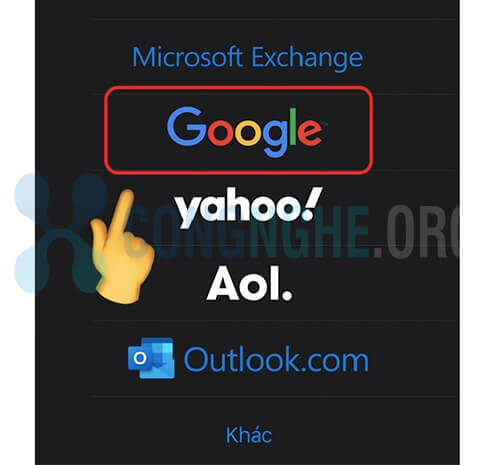
Bước 5: Tiếp tục nhập địa chỉ Google Gmail Của bạn > Chọn tiếp theo. Còn nếu như bạn chưa có tài khoản Gmail thì có thể chọn Tạo tài khoản và làm theo hướng dẫn chi tiết để lập tài khoản Gmail mới sử dụng.
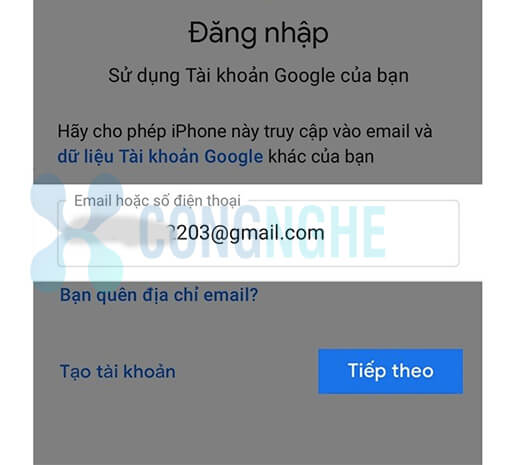
Bước 6: Trong phần giao diện Gmail > Ấn nút bật Danh bạ > Chọn Lưu.
Bước 7: Quay trở lại giao diện trong phần Mật khẩu và tài khoản > Bạn sẽ ấn lựa chọn Tìm nạp dữ liệu mới.
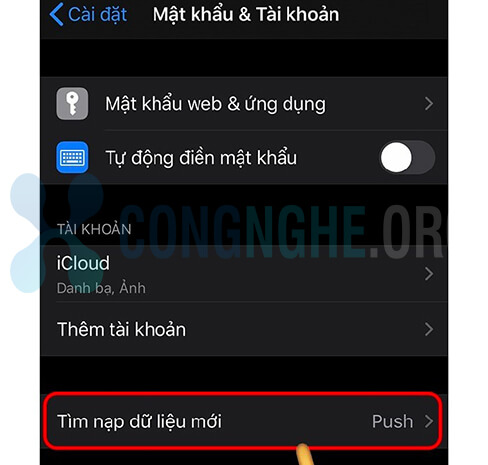
Xem thêm: Hướng dẫn chi tiết cách dùng 2 messenger cùng lúc trên iPhone
Bước 8: Tìm được và lựa chọn Push > Chọn Bật lên và ngay lập tức hệ thống đáp ứng yêu cầu của bạn. Với những thao tác đơn giản như vậy bạn đã hoàn thành xong phần đồng bộ danh bạ Iphone lên Gmail.
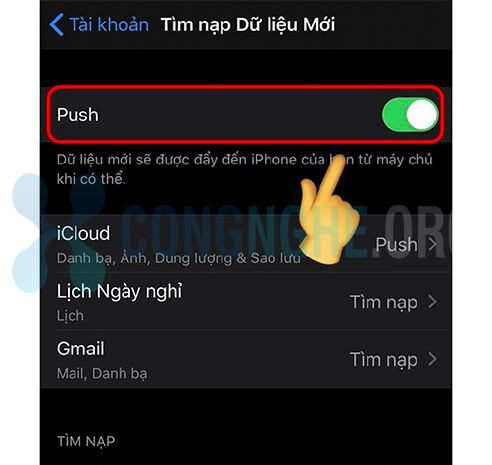
Những điều cần lưu ý khi chuyển danh bạ từ iPhone lên Gmail
Trong quá trình sử dụng chuyển danh bạ từ điện thoại Iphone lên Gmail muốn hoàn thành hiệu quả thì cũng phải chú ý một số vấn đề. Như bên dưới đây sẽ có nêu cho mọi người tham khảo:
- Khi bạn thực hiện việc kích hoạt đồng bộ danh bạ lên Gmail thì danh bạ này nằm trong phần đám mây của Google. Danh bạ này sẽ không đồng bộ lên iCloud được cho nên dùng tính năng này bạn cần phải xem kỹ tính linh hoạt cho tài khoản sử dụng.
- Việc chuyển danh bạ đồng bộ sang Gmail được đánh giá có hệ sinh thái rộng hơn so với cách khác.
- Thao tác khi sử dụng như hướng dẫn bên trên bạn cần đảm bảo rằng kết nối mạng ổn định, không làm gián đoạn quá trình thực hiện.
- Tùy vào từng dòng điện thoại sử dụng mà tên các bước có thể thay đổi nhưng về công năng thì sẽ như nhau.
Khi được chuyển đổi thì danh bạ người dùng tự động đồng bộ lên Gmail khi có thay đổi. Tuy nhiên bạn cần phải chú ý rằng điện thoại di động Iphone cần phải đáp ứng được các điều kiện là:
- IPhone phải có kết nối Internet qua mạng di động hoặc qua Wifi ổn định để thực hiện đồng bộ tự động.
- IPhone của bạn khi sử dụng đã tắt chế độ tiết kiệm Pin.
Lời kết
Thông tin ở trên chia sẻ cho mọi người biết về cách đồng bộ danh bạ Iphone lên Gmail như thế nào. Khi có nhu cầu bạn chỉ cần áp dụng như các bước hướng dẫn sẽ có thông tin dữ liệu vào Gmail để phòng trừ trường hợp xảy ra sự cố. Trên trang web cập nhật rất nhiều thông tin hữu ích để mọi người tham khảo về các thủ thuật công nghệ, mời mọi người thường xuyên ghé vào.